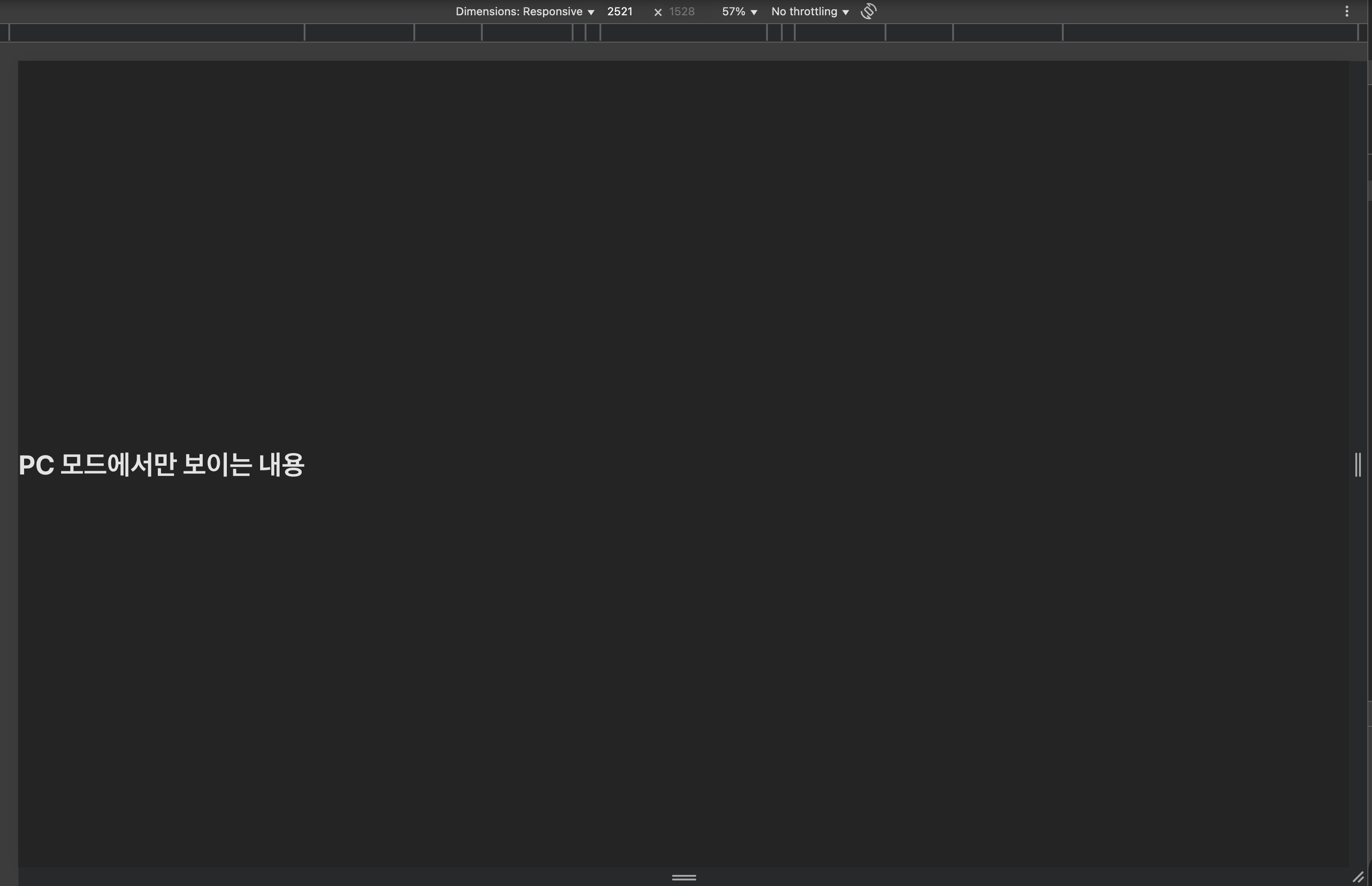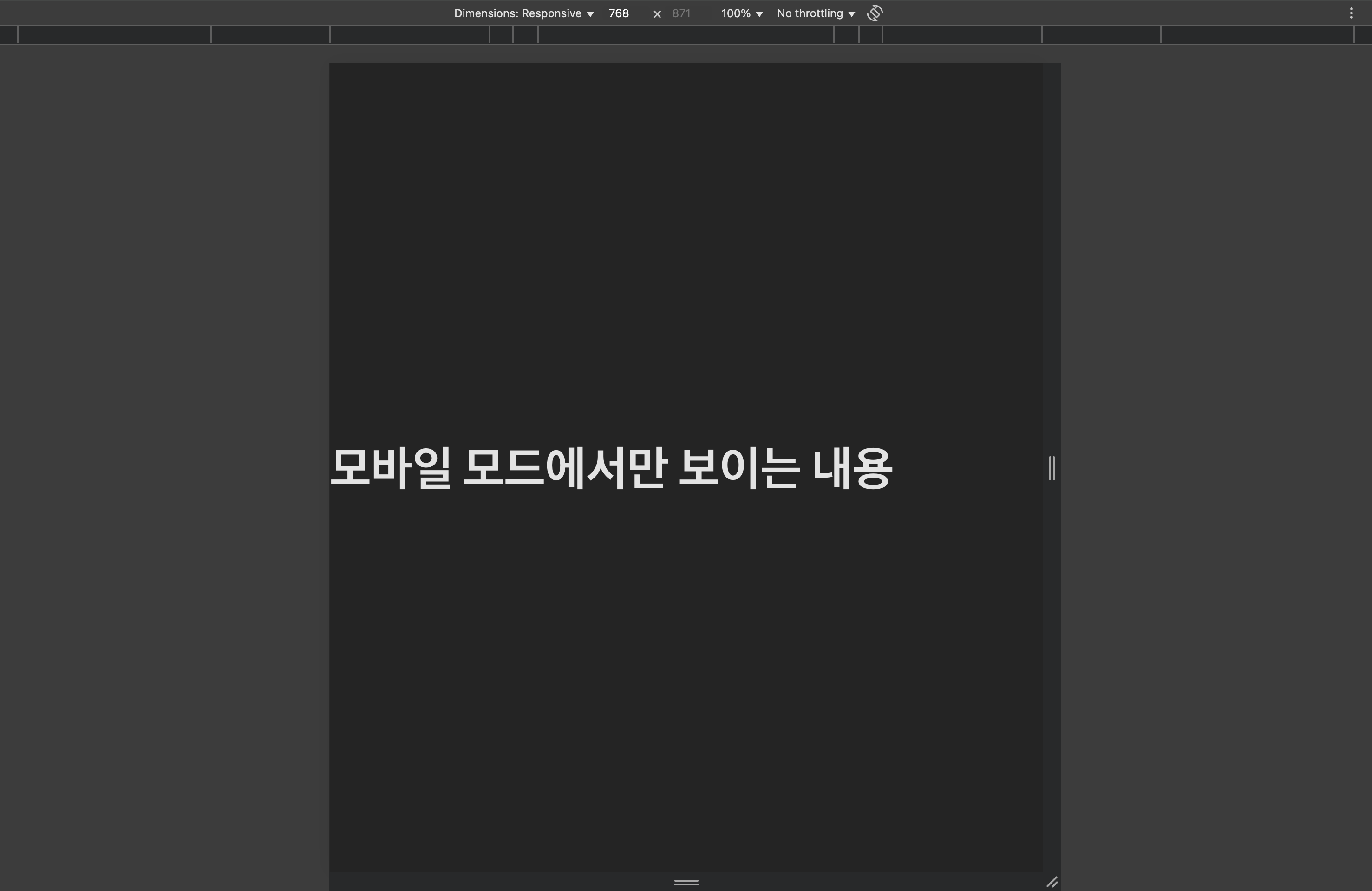[ React 블로그 개발 ] 3. 반응형 웹페이지로 세팅하기
2025-08-15
웹페이지 반응형으로 만들기 (PC, Mobile)
-
이전 포스트( React 프로젝트 만들기 )에서 프로젝트 실행까지 완료하셨다면 하단과 같은 폴더 구조로 만들어집니다.
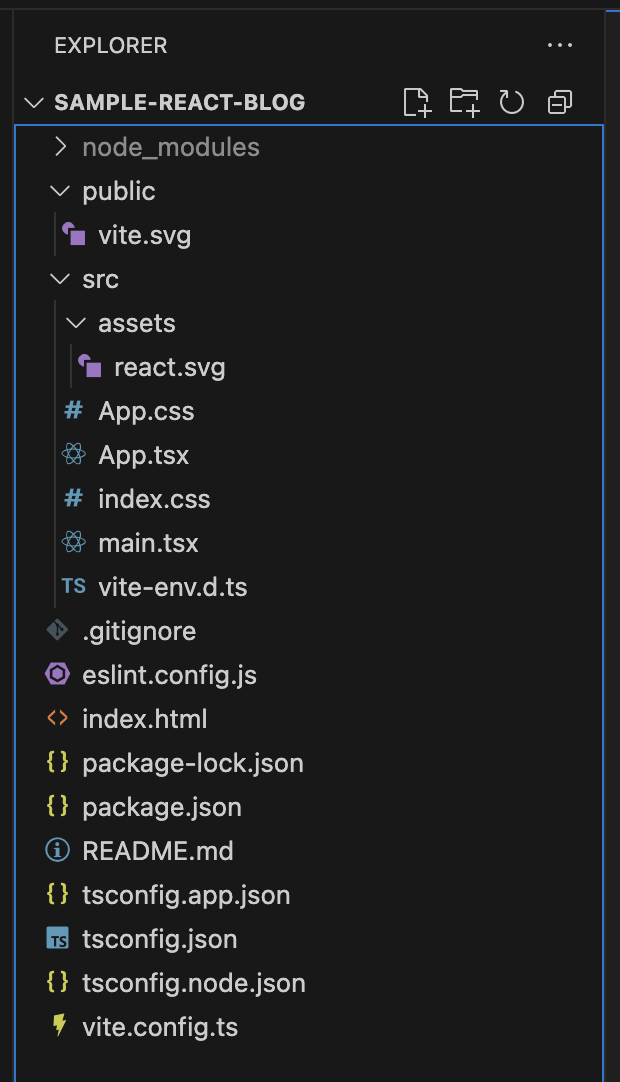
-
이제 반응형으로 웹페이지를 만드는 구조를 만들어볼 예정입니다.
-
우선 반응형 웹페이지를 만들기 위한 라이브러리를 설치하겠습니다.
-
npm install react-responsive
-
-
설치를 완료하셨다면 PC, Mobile을 체크할 수 있는 함수를 만들어보겠습니다.
-
src 하위 폴더에 utils 폴더를 만들고, MobileCheck.tsx 파일을 만들어요
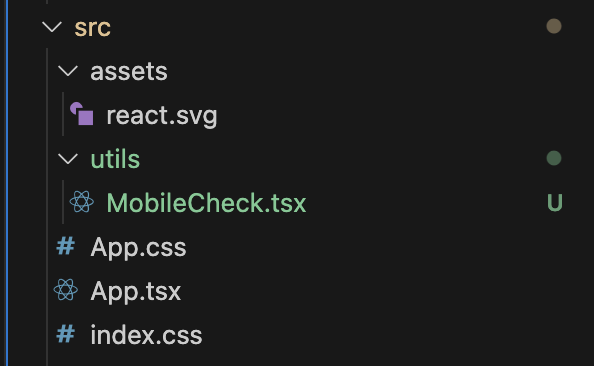
- MobileCheck.tsx
-
import { type ReactElement } from "react"; import { useMediaQuery } from "react-responsive"; export function Mobile({ children }: { children: ReactElement }) { // PC모드 상태 가져오기 (전역 or props로 받을 수 있음) const isMobile = useMediaQuery({ query: "(max-width:768px)" }); // PC모드면 모바일 화면 숨김 return <>{isMobile && children}</> } export function PC({ children }: { children: ReactElement }) { const isPc = useMediaQuery({ query: "(min-width:769px)" }); // PC모드면 강제로 PC 화면 보여줌 return <>{isPc && children}</> }
-
- MobileCheck.tsx
-
함수를 만드셨다면 사용해서 PC, Mobile을 나누어보겠습니다.
- main.tsx
-
import { StrictMode } from "react"; import { createRoot } from "react-dom/client"; import "./index.css"; import { Mobile, PC } from "./utils/MobileCheck.tsx"; export const AppEntry = () => { return ( <div> <PC> <h1>PC 모드에서만 보이는 내용</h1> </PC> <Mobile> <h1>모바일 모드에서만 보이는 내용</h1> </Mobile> </div> ); }; createRoot(document.getElementById("root")!).render( <StrictMode> <AppEntry /> </StrictMode> );
-
- main.tsx
-
PC 화면과 모바일 화면을 나누는 작업을 완료했습니다.
-
웹페이지에서 PC 화면과 모바일 화면을 디버깅 하는 방법도 설명해드릴게요!
-
우선, F12를 눌러 DevTools(웹 개발자 도구)를 켜줍니다.
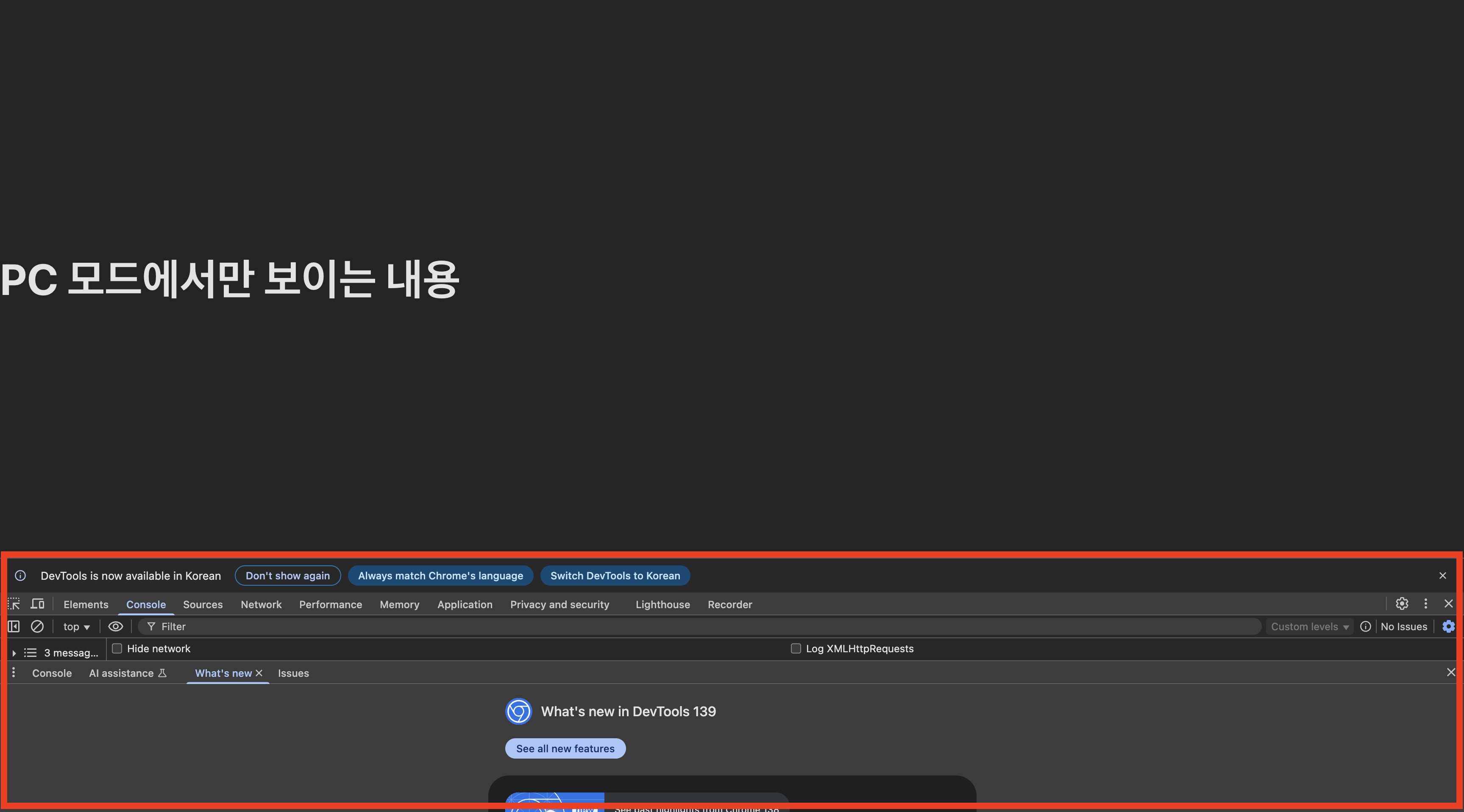
-
우측 더보기를 누르고, DevTools 창을 우측으로 보내겠습니다. ( 해당 옵션은 선택입니다. 저는 우측이 더 편하더라구요. )

-
우측에 화면이 나왔다면 컴퓨터 모양을 누르고, 바로 좌측에 스크롤을 하여 크기를 조절하여 PC 화면과 모바일 화면을 확인해보실 수 있습니다.
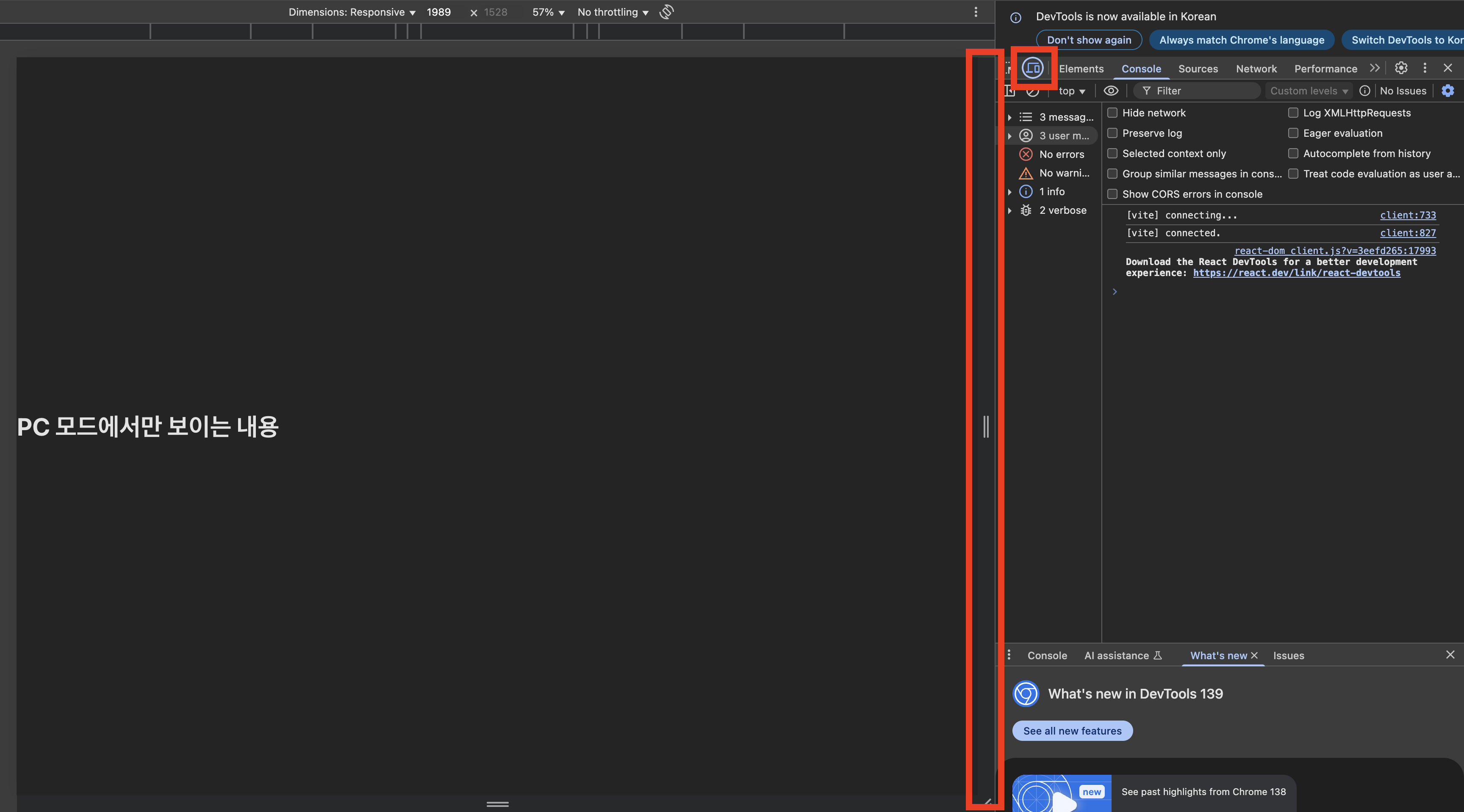
-
완료된 화면
- PC 화면 ( Dimensions: Responsive 2521 ( 현재 화면의 width ) x 1528 ( 현재 화면의 height ))
- MobileChekc.tsx에 설정된 min-width가 769이고, 현재 화면의 width가 769이상이기 때문에 PC 화면으로 보입니다.
- Mobile 화면 ( Dimensions: Responsive 768 ( 현재 화면의 width ) x 871 ( 현재 화면의 height ))
- MobileChekc.tsx에 설정된 max-width가 768이고, 현재 화면의 width가 768이하이기 때문에 Mobile 화면으로 보입니다.
-
이상으로 PC, Mobile 반응형 웹페이지 설정을 완료하였습니다.
-
다음 포스트에서는 Left, Top, Middle, Right를 나누는 작업을 진행할 예정입니다.
-
긴 글 읽어주셔서 감사합니다.